معالجة RAW
تستخدم معالجة RAW لحفظ صور NEF (RAW) بتنسيقات أخرى، مثل JPEG. اعتمادًا على وضع الدرجة المحدد عند التقاط الصورة، يمكن حفظ النسخ بتنسيق JPEG أو HEIF.
لا تتوفر معالجة RAW سوى لصور NEF (RAW) التي تم إنشاؤها باستخدام هذه الكاميرا فقط. ولا يمكن اختيار الصور ذات التنسيقات الأخرى وصور NEF (RAW) الفوتوغرافية التي تم التقاطها باستخدام كاميرات أخرى أو برنامج NX Tether.
معالجة الصور الملتقطة باستخدام وضع الدرجة "SDR"
يؤدي تطبيق معالجة RAW على الصور الملتقطة أثناء تحديد [SDR] لوضع الدرجة إلى إنشاء نسخ JPEG.
معالجة الصورة الحالية
اعرض صورة NEF (RAW) ملتقطة أثناء تحديد [SDR] لوضع الدرجة، ثم اضغط على الزر i.

حدد [التنقيح] في القائمة i، ثم ظلل [معالجة RAW (الصورة الحالية)] واضغط على 2.
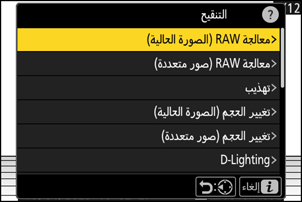
اختر مكان الحفظ.
- اضغط 1 أو 3 لتظليل فتحة بطاقة، ثم اضغط J.
- لن تتم مطالبتك باختيار الفتحة في حال تركيب بطاقة ذاكرة واحدة.
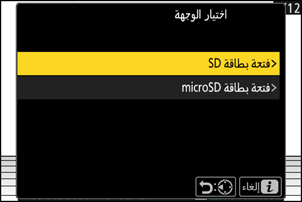
اختر إعدادات نسخة JPEG في شاشة [معالجة RAW].
يمكن ضبط الإعدادات التالية:
- جودة الصورة (0 ضبط جودة الصورة)
- حجم الصورة (0 اختيار حجم الصورة)
- تعويض التعريض الضوئي (0 تعويض التعريض الضوئي)
- توازن البياض (0 توازن البياض)
- ضبط برنامج Picture Control (0 إعدادات برنامج التحكم بالصورة Picture Control)
- مساحة اللون (0 مساحة اللون)
- D-Lighting نشطة (0 D-Lighting نشطة)
- ISO NR عال (0 ISO NR عال)
- التحكم الدقيق في الحواف (0 التحكم الدقيق في الحواف)
- تعويض الانحراف (0 تعويض الانحراف)
- توازن انطباع الصورة الشخصية (0 توازن انطباع الصورة الشخصية)
- في بعض الحالات، ستظهر الإعدادات المستخدمة في التقاط الصورة الفوتوغرافية أسفل معاينة الصورة.
- لاستخدام الإعدادات المستخدمة في التقاط الصورة الفوتوغرافية، إن وجدت، اختر [أصلي].
- يمكن معاينة التأثيرات من خلال شاشة التحرير. لعرض الصورة التي لم يتم تحريرها، اضغط على الزر DISP مع الاستمرار.
- لاحظ أنه لا يمكن ضبط [تعويض التعريض الضوئي] إلا على قيم بين –2 و+2 EV.
انسخ الصورة الفوتوغرافية.
ظلل [EXE] واضغط J لإنشاء نسخة بصيغة JPEG من الصورة الفوتوغرافية المختارة.
معالجة عدة صور
اعرض صورة NEF (RAW) ملتقطة أثناء تحديد [SDR] لوضع الدرجة، ثم اضغط على الزر i.

حدد [التنقيح] في القائمة i، ثم ظلل [معالجة RAW (صور متعددة)] واضغط على 2.
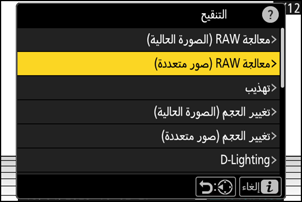
اختر كيفية اختيار الصور ومكان حفظ النسخ.

الخيار الوصف [اختيار صورة (صور)] إنشاء نسخ JPEG من صور NEF (RAW) محددة. ويمكن اختيار صور NEF (RAW) متعددة. [اختيار التاريخ] إنشاء نسخ JPEG لجميع صور NEF (RAW) الملتقطة في التواريخ المختارة. [اختيار مجلد] إنشاء نسخ JPEG لجميع صور NEF (RAW) في مجلد محدد. [اختيار الوجهة] اختر وجهة حفظ نسخ JPEG. لن تتم مطالبتك باختيار الفتحة في حال تركيب بطاقة ذاكرة واحدة. في حال اختيار [اختيار صورة (صور)]، انتقل إلى الخطوة 5.
حدد الفتحة التي سيتم النسخ منها.
- ظلل الفتحة التي تحتوي على الصور NEF (RAW) واضغط 2.
- لن تتم مطالبتك باختيار الفتحة في حال تركيب بطاقة ذاكرة واحدة.
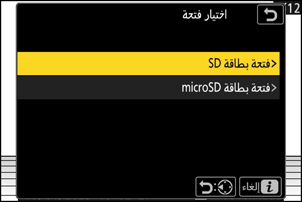
اختر الصور الفوتوغرافية.
في حال اختيار العنصر [اختيار صورة (صور)]:
- ظلل الصور باستخدام زر الاختيار المتعدد.
- لعرض الصورة المظللة ملء الشاشة، اضغط باستمرار على الزر X.
- لتحديد الصورة المظللة، اضغط الزر W (Q). يتم تمييز الصور المختارة بعلامة (
 ). لإزالة علامة الاختيار (
). لإزالة علامة الاختيار ( ) وإلغاء تحديد الصورة الحالية، اضغط على الزر W (Q) مرة أخرى. وستتم معالجة جميع الصور باستخدام الإعدادات نفسها.
) وإلغاء تحديد الصورة الحالية، اضغط على الزر W (Q) مرة أخرى. وستتم معالجة جميع الصور باستخدام الإعدادات نفسها. - اضغط على J للمتابعة عند الانتهاء من الاختيار.
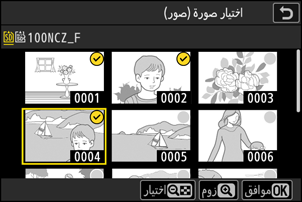
في حال اختيار العنصر [اختيار التاريخ]:
- ظلل التواريخ باستخدام زر الاختيار المتعدد، واضغط 2 للاختيار (M) أو إلغاء الاختيار (U).
- ستتم معالجة جميع الصور المناسبة الملتقطة في التواريخ المميزة بالعلامة (M) باستخدام الإعدادات نفسها.
- اضغط على J للمتابعة عند الانتهاء من الاختيار.
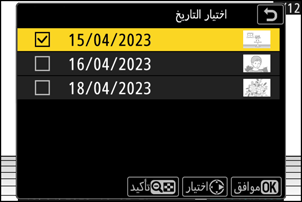
في حال اختيار العنصر [اختيار مجلد]:
ظلل مجلدًا واضغط على J لاختياره، وستتم معالجة جميع الصور المناسبة الموجودة في المجلد المختار باستخدام الإعدادات نفسها.

اختر إعدادات نسخ JPEG في شاشة [معالجة RAW].
يمكن ضبط الإعدادات التالية:
- جودة الصورة (0 ضبط جودة الصورة)
- حجم الصورة (0 اختيار حجم الصورة)
- تعويض التعريض الضوئي (0 تعويض التعريض الضوئي)
- توازن البياض (0 توازن البياض)
- ضبط برنامج Picture Control (0 إعدادات برنامج التحكم بالصورة Picture Control)
- مساحة اللون (0 مساحة اللون)
- D-Lighting نشطة (0 D-Lighting نشطة)
- ISO NR عال (0 ISO NR عال)
- التحكم الدقيق في الحواف (0 التحكم الدقيق في الحواف)
- تعويض الانحراف (0 تعويض الانحراف)
- توازن انطباع الصورة الشخصية (0 توازن انطباع الصورة الشخصية)
- لاستخدام الإعداد المستخدم في التقاط الصور الفوتوغرافية، إن وجدت، اختر [أصلي].
- يمكن معاينة التأثيرات من خلال شاشة التحرير. لعرض الصور التي لم يتم تحريرها، اضغط على الزر DISP مع الاستمرار.
- لاحظ أنه لا يمكن ضبط [تعويض التعريض الضوئي] إلا على قيم بين –2 و+2 EV.
انسخ الصور الفوتوغرافية.
- ظلل [EXE] واضغط على J لعرض مربع حوار التأكيد، ثم ظلل [نعم] واضغط على J لإنشاء نسخ JPEG من الصور المحددة.
- لإلغاء العملية قبل الانتهاء من إنشاء جميع النسخ، اضغط على زر G، وعند عرض مربع حوار تأكيدي، ظلل [نعم] واضغط على J.
معالجة الصور الملتقطة باستخدام وضع الدرجة "HLG"
يؤدي تطبيق معالجة RAW على الصور الملتقطة أثناء تحديد [HLG] لوضع الدرجة إلى إنشاء نسخ HEIF.
- يمكن أيضًا حفظ صور NEF (RAW) التي تم التقاطها أثناء تحديد [HLG] لوضع الدرجة بتنسيق JPEG (0 إنشاء نسخ JPEG من صور RAW المُلتقطة باستخدام وضع الدرجة HLG). ومع ذلك، ينبغي ملاحظة أن نسخ JPEG قد تُظهر المزيد من "الضوضاء" في شكل بيكسلات ساطعة متباعدة عشوائيًا أو ضباب أو خطوط أكثر من نسخ JPEG التي تم إنشاؤها من صور NEF (RAW) الملتقطة أثناء تحديد [SDR] لوضع الدرجة.
معالجة الصورة الحالية
اعرض صورة NEF (RAW) ملتقطة أثناء تحديد [HLG] لوضع الدرجة، ثم اضغط على الزر i.
اختر صورة مميزة برمز HLG.

حدد [التنقيح] في القائمة i، ثم ظلل [معالجة RAW (الصورة الحالية)] واضغط على 2.
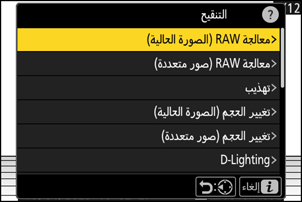
اختر مكان الحفظ.
- اضغط 1 أو 3 لتظليل فتحة بطاقة، ثم اضغط J.
- لن تتم مطالبتك باختيار الفتحة في حال تركيب بطاقة ذاكرة واحدة.
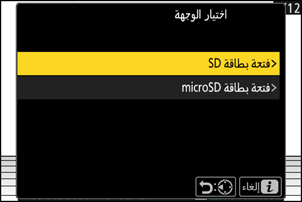
اختر إعدادات نسخة HEIF في شاشة [معالجة RAW (HEIF)].
يمكن ضبط الإعدادات التالية:
- جودة الصورة (0 ضبط جودة الصورة)
- حجم الصورة (0 اختيار حجم الصورة)
- تعويض التعريض الضوئي (0 تعويض التعريض الضوئي)
- توازن البياض (0 توازن البياض)
- برنامج التحكم بالصورة Picture Control (HLG؛ 0 ضبط برنامج Picture Control (HLG))
- ISO NR عال (0 ISO NR عال)
- التحكم الدقيق في الحواف (0 التحكم الدقيق في الحواف)
- تعويض الانحراف (0 تعويض الانحراف)
- توازن انطباع الصورة الشخصية (0 توازن انطباع الصورة الشخصية)
- لمعالجة RAW (JPEG)
- في بعض الحالات، ستظهر الإعدادات المستخدمة في التقاط الصورة الفوتوغرافية أسفل معاينة الصورة.
- لاستخدام الإعدادات المستخدمة في التقاط الصورة الفوتوغرافية، إن وجدت، اختر [أصلي].
- يمكن معاينة التأثيرات من خلال شاشة التحرير. لعرض الصورة التي لم يتم تحريرها، اضغط على الزر DISP مع الاستمرار.
- لاحظ أنه لا يمكن ضبط [تعويض التعريض الضوئي] إلا على قيم بين –2 و+2 EV.
- يكون إعداد [مساحة اللون] ثابتًا على "BT.2100".
- لا يمكن ضبط [D-Lighting نشطة].
انسخ الصورة الفوتوغرافية.
ظلل [EXE (حفظ بتنسيق HEIF)] واضغط على J لإنشاء نسخة بصيغة HEIF من الصورة الفوتوغرافية الحالية.
إنشاء نسخ JPEG من صور RAW الملتقطة باستخدام وضع الدرجة HLG
يؤدي تحديد [لمعالجة RAW (JPEG)] في الخطوة 4 إلى عرض مربع حوار [معالجة RAW (JPEG)]، حيث يمكنك ضبط الإعدادات لحفظ النسخة بتنسيق JPEG. لحفظ نسخة JPEG، ظلل [EXE (حفظ بتنسيق JPEG)] واضغط على J.
- سيكون مقدار التعريض الضوئي لنسخ JPEG التي يتم إنشاؤها من خلال تطبيق [معالجة RAW (JPEG)] على صور RAW الملتقطة باستخدام HLG أقل بقيمة 2 EV تقريبًا من مقدار التعريض الضوئي في نسخ JPEG التي يتم إنشاؤها من صور RAW الملتقطة أثناء تحديد [SDR] لوضع الدرجة. يمكن تصحيح التعريض الضوئي حسب الرغبة باستخدام الخيار [تعويض التعريض الضوئي] في مربع الحوار [معالجة RAW (JPEG)].
- يظهر [ضبط برنامج Picture Control] في شاشة [معالجة RAW (JPEG)] بدلاً من [ضبط برنامج Picture Control (HLG)]. ولا يمكن تحديد الخيار [أصلي].
- سيكون بإمكانك تحديد خيارات [مساحة اللون] و[D-Lighting نشطة]. ومع ذلك، ينبغي ملاحظة أن تحديد خيار [D-Lighting نشطة] قد ينتج عنه "ضوضاء" في شكل بيكسلات ساطعة متباعدة عشوائيًا أو ضباب أو خطوط.
- للعودة إلى شاشة [معالجة RAW (HEIF)]، حدد [لمعالجة RAW (HEIF)] في مربع حوار [معالجة RAW (JPEG)].
- يتم تخزين القيم المحددة في شاشتي [معالجة RAW (HEIF)] و[معالجة RAW (JPEG)] بشكل منفصل ولا يتم إعادة ضبطها بعد المعالجة أو عند التبديل من شاشة إلى أخرى باستخدام الخيار [لمعالجة RAW (JPEG)] أو [لمعالجة RAW (HEIF)].
معالجة عدة صور
اعرض صورة NEF (RAW) ملتقطة أثناء تحديد [HLG] لوضع الدرجة، ثم اضغط على الزر i.
اختر صورة مميزة برمز HLG.

حدد [التنقيح] في القائمة i، ثم ظلل [معالجة RAW (صور متعددة)] واضغط على 2.
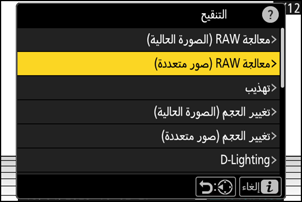
اختر كيفية اختيار الصور ومكان حفظ النسخ.

الخيار الوصف [اختيار صورة (صور)] إنشاء نسخ HEIF من صور فوتوغرافية NEF (RAW) محددة. ويمكن اختيار صور NEF (RAW) متعددة. [اختيار التاريخ] إنشاء نسخ HEIF لجميع صور NEF (RAW) الملتقطة في التواريخ المختارة. [اختيار مجلد] إنشاء نسخ HEIF لجميع صور NEF (RAW) في مجلد محدد. [اختيار الوجهة] اختر وجهة حفظ نسخ HEIF. لن تتم مطالبتك باختيار الفتحة في حال تركيب بطاقة ذاكرة واحدة. في حال اختيار [اختيار صورة (صور)]، انتقل إلى الخطوة 5.
حدد الفتحة التي سيتم النسخ منها.
- ظلل الفتحة التي تحتوي على الصور NEF (RAW) واضغط 2.
- لن تتم مطالبتك باختيار الفتحة في حال تركيب بطاقة ذاكرة واحدة.
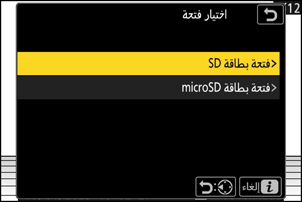
اختر الصور الفوتوغرافية.
في حال اختيار العنصر [اختيار صورة (صور)]:
- ظلل الصور باستخدام زر الاختيار المتعدد.
- لعرض الصورة المظللة ملء الشاشة، اضغط باستمرار على الزر X.
- لتحديد الصورة المظللة، اضغط الزر W (Q). يتم تمييز الصور المختارة بعلامة (
 ). لإزالة علامة الاختيار (
). لإزالة علامة الاختيار ( ) وإلغاء تحديد الصورة الحالية، اضغط على الزر W (Q) مرة أخرى. وستتم معالجة جميع الصور باستخدام الإعدادات نفسها.
) وإلغاء تحديد الصورة الحالية، اضغط على الزر W (Q) مرة أخرى. وستتم معالجة جميع الصور باستخدام الإعدادات نفسها. - اضغط على J للمتابعة عند الانتهاء من الاختيار.
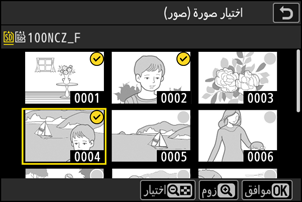
في حال اختيار العنصر [اختيار التاريخ]:
- ظلل التواريخ باستخدام زر الاختيار المتعدد، واضغط 2 للاختيار (M) أو إلغاء الاختيار (U).
- ستتم معالجة جميع الصور المناسبة الملتقطة في التواريخ المميزة بالعلامة (M) باستخدام الإعدادات نفسها.
- اضغط على J للمتابعة عند الانتهاء من الاختيار.
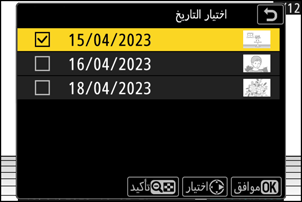
في حال اختيار العنصر [اختيار مجلد]:
ظلل مجلدًا واضغط على J لاختياره، وستتم معالجة جميع الصور المناسبة الموجودة في المجلد المختار باستخدام الإعدادات نفسها.

اختر إعدادات نسخ HEIF في شاشة [معالجة RAW (HEIF)].
يمكن ضبط الإعدادات التالية:
- جودة الصورة (0 ضبط جودة الصورة)
- حجم الصورة (0 اختيار حجم الصورة)
- تعويض التعريض الضوئي (0 تعويض التعريض الضوئي)
- توازن البياض (0 توازن البياض)
- برنامج التحكم بالصورة Picture Control (HLG؛ 0 ضبط برنامج Picture Control (HLG))
- ISO NR عال (0 ISO NR عال)
- التحكم الدقيق في الحواف (0 التحكم الدقيق في الحواف)
- تعويض الانحراف (0 تعويض الانحراف)
- توازن انطباع الصورة الشخصية (0 توازن انطباع الصورة الشخصية)
- لمعالجة RAW (JPEG)
- لاستخدام الإعداد المستخدم في التقاط الصور الفوتوغرافية، إن وجدت، اختر [أصلي].
- يمكن معاينة التأثيرات من خلال شاشة التحرير. لعرض الصور التي لم يتم تحريرها، اضغط على الزر DISP مع الاستمرار.
- لاحظ أنه لا يمكن ضبط [تعويض التعريض الضوئي] إلا على قيم بين –2 و+2 EV.
- يكون إعداد [مساحة اللون] ثابتًا على "BT.2100".
- لا يمكن ضبط [D-Lighting نشطة].
انسخ الصور الفوتوغرافية.
- في [معالجة RAW (HEIF)]، ظلل [EXE (حفظ بتنسيق HEIF)] واضغط على J لإنشاء نسخ بصيغة HEIF من الصور المحددة.
- لإلغاء العملية قبل الانتهاء من إنشاء جميع النسخ، اضغط على زر G، وعند عرض مربع حوار تأكيدي، ظلل [نعم] واضغط على J.
إنشاء نسخ JPEG من صور RAW الملتقطة باستخدام وضع الدرجة HLG
يؤدي تحديد [لمعالجة RAW (JPEG)] في الخطوة 6 إلى عرض مربع حوار [معالجة RAW (JPEG)]، حيث يمكنك ضبط الإعدادات لحفظ النسخ بتنسيق JPEG. لحفظ نسخ JPEG، ظلل [EXE (حفظ بتنسيق JPEG)] واضغط على J.
- سيكون مقدار التعريض الضوئي لنسخ JPEG التي يتم إنشاؤها من خلال تطبيق [معالجة RAW (JPEG)] على صور RAW الملتقطة باستخدام HLG أقل بقيمة 2 EV تقريبًا من مقدار التعريض الضوئي في نسخ JPEG التي يتم إنشاؤها من صور RAW الملتقطة أثناء تحديد [SDR] لوضع الدرجة. يمكن تصحيح التعريض الضوئي حسب الرغبة باستخدام الخيار [تعويض التعريض الضوئي] في مربع الحوار [معالجة RAW (JPEG)].
- يظهر [ضبط برنامج Picture Control] في شاشة [معالجة RAW (JPEG)] بدلاً من [ضبط برنامج Picture Control (HLG)]. ولا يمكن تحديد الخيار [أصلي].
- سيكون بإمكانك تحديد خيارات [مساحة اللون] و[D-Lighting نشطة]. ومع ذلك، ينبغي ملاحظة أن تحديد خيار [D-Lighting نشطة] قد ينتج عنه "ضوضاء" في شكل بيكسلات ساطعة متباعدة عشوائيًا أو ضباب أو خطوط.
- للعودة إلى شاشة [معالجة RAW (HEIF)]، حدد [لمعالجة RAW (HEIF)] في مربع حوار [معالجة RAW (JPEG)].
- يتم تخزين القيم المحددة في شاشتي [معالجة RAW (HEIF)] و[معالجة RAW (JPEG)] بشكل منفصل ولا يتم إعادة ضبطها بعد المعالجة أو عند التبديل من شاشة إلى أخرى باستخدام الخيار [لمعالجة RAW (JPEG)] أو [لمعالجة RAW (HEIF)].
